Адаптер Wi-Fi та Bluetooth тепер цей пристрій не підключений до комп'ютера (код 45). Windows не бачать адаптера Wi-Fi
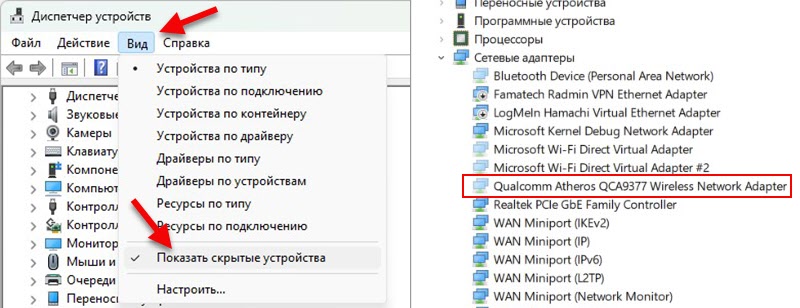
- 2396
- 496
- Leroy Luettgen
Адаптер Wi-Fi та Bluetooth: Тепер цей пристрій не підключений до комп'ютера (код 45). Windows не бачать адаптера Wi-Fi
На ноутбуках та комп’ютерах із встановленими вікнами є така проблема, коли система просто перестає бачити адаптер Wi-Fi та/або Bluetooth. Відповідно, з'єднання через Wi-Fi та Bluetooth не працює. У диспетчері пристрою немає бездротового адаптера, і він виглядає лише як прихований пристрій з помилкою "Код 45". Проблема може виникнути раптово, або, наприклад, після перевстановлення Windows, встановлення оновлень, ремонт ноутбука тощо. D. Я вже стикався з цією проблемою у Windows 11, і у мене є кілька рішень, якими я хочу поділитися з вами. Для Windows 10 та Windows 7 ці рішення також підходять.
Адаптер Wi-Fi або Bluetooth відображається лише як прихований пристрій
Wi-Fi або Bluetooth перестав працювати для нас. У таких випадках я завжди рекомендую почати перевірку та пошук несправностей у менеджера пристроїв. Відкрийте його (ви можете натиснути на меню «Пуск» за допомогою правої кнопки миші та виберіть «Диспетчер пристроїв», у Windows 11 він точно працює), і ми шукаємо наш бездротовий адаптер там. У розділі "Мережеві адаптери" має бути адаптер Wi-Fi. Адаптер Bluetooth знаходиться в окремій вкладці "Bluetooth". Проблема полягає в тому, що в диспетчері пристрою взагалі немає адаптера Wi-Fi. Як і вкладки Bluetooth, швидше за все.
У вікні диспетчера пристроїв натисніть на елемент "Переглянути" та поставте поле "Показати приховані пристрої". Після цього наш адаптер Wi-Fi та/або Bluetooth, швидше за все, з’явиться. Значок біля нього буде напівпрозорим.
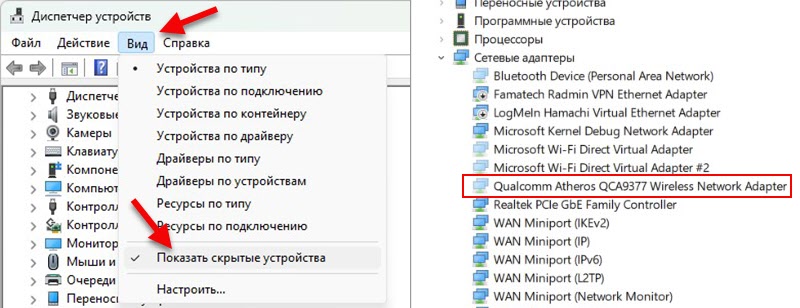
Відкрийте властивості цього адаптера (натиснувши на нього правою кнопкою) та перегляньте наступну помилку в "Умові пристрою" у "Стан пристрою": "Тепер цей пристрій не підключений до комп'ютера. (Код 45) "Щоб усунути цю проблему, підключіть пристрій до комп'ютера".

Що це означає: Раніше цей адаптер був підключений і працював, але тепер Windows його взагалі не бачить. Він відключений, зламаний чи щось інше. Якщо у вас є ПК (системний блок), можливо, адаптер дійсно фізично відключається (якщо ви його використовуєте, або використовується для використання USB-адаптера Wi-Fi). У ноутбуках цей адаптер зазвичай будується. Помилка "код 45" у Windows 11 або Windows 10 у властивостях адаптера Wi-Fi не завжди вказує на те, що бездротовий модуль фізично відключається або зламаний. Хоча це також трапляється.
Можливо, у вас є дещо інша проблема. Наприклад, помилка "Запуск цього пристрою неможлива (код 10)". Я залишу більше посилань на інструкції з рішеннями щодо проблем Wi-Fi у Windows 11 та Windows 10:
- Wi-Fi у Windows 11: Як увімкнути, чому немає кнопки Wi-Fi, немає налаштувань та адаптера "бездротова мережа"?
- Як увімкнути Wi-Fi у Windows 10, коли немає кнопки Wi-Fi, і помилка "не змогла знайти бездротові пристрої на цьому комп'ютері"
Як виправити помилку "Тепер цей пристрій не підключений до комп'ютера (код 45)" для Wi-Fi та Bluetooth у Windows 11, 10, 7?
У цій ситуації дуже важливо зрозуміти, які дії та в який момент з’явилася ця проблема. Коли Wi-Fi або Bluetooth перестали працювати. Маючи цю інформацію, буде набагато простіше знайти рішення. Якщо у вас є це поломка після будь -яких конкретних дій, і рішення, які ви знайдете нижче, не допомогли, а потім опишіть свою справу в коментарях, ми будемо шукати рішення разом.
Від'єднайте силу ноутбука
Це робоче рішення, є відгуки. Суть рішення полягає не лише в тому, щоб вимкнути ноутбук і вимкнути його, а саме вимкнути джерело живлення з акумулятора до плати. Тобто повністю де -енергізуйте його на деякий час. У цьому немає нічого складного, але є кілька нюансів. Справа в тому, що майже на всіх ноутбуках акумулятори зараз не знімаються.
Якщо ноутбук зі знімним акумулятором:
- Вимкніть ноутбук.
- Від'єднайте зарядку.
- Отримайте акумулятор на 10 хвилин. Коли акумулятор витягується, ви можете натиснути кнопку живлення кілька разів.
- Встановіть акумулятор і увімкніть ноутбук.
Якщо акумулятор не знімається на ноутбуці:
- Закрийте всі програми.
- Від'єднайте зарядний кабель від ноутбука, якщо він підключений.
- Клацніть на кнопку живлення і утримуйте її, поки ноутбук не вимкнеться.

- Зачекайте хвилину і увімкніть ноутбук, натиснувши кнопку живлення.
Після цих дій помилка "Тепер цей пристрій не підключений до комп'ютера (код 45)" повинна зникнути, і Wi-Fi зароблять гроші.
Ми оновлюємо BIOS
Багато хто цього не зраджує, але це дуже важливо. BIOS вашого ноутбука або материнської плати (якщо у вас є ПК) повинен бути оновлений точно. І не тільки з метою виправлення будь -яких помилок. Дуже часто після встановлення нової версії Windows або оновлення (які ви навіть не знаєте) конфлікти в роботі заліза та системи. Встановлення оновлень BIOS може це виправити.
На різних ноутбуках процес оновлення, безумовно, буде різним. Тому я не можу тут дати жодних конкретних інструкцій. Вся інформація, включаючи сам оновлення, знаходиться на веб -сайті виробника. Кожна модель ноутбука на веб -сайті виробника має окрему сторінку, на якій ви можете знайти як інструкції, так і оновлення BIOS та драйверів. У цьому немає нічого складного. Все, що вам потрібно, - це дізнатися модель вашого ноутбука та використовувати Google або шукати сайт виробника ноутбука.
Перевірте бездротовий модуль, вимкніть акумулятор (для досвідчених)
Ви можете розібрати ноутбук (я не рекомендую це, якщо він все ще перебуває під гарантією), дістатися до бездротового модуля (через який Wi-Fi та Bluetooth), витягуйте його, протріть контакти (наприклад, із звичайною еластичною діапазон або алкоголь) та встановіть його на місці. Ви також не можете вимкнути акумулятор всередині ноутбука на деякий час. Потяг, який переходить від акумулятора до материнської плати. Ця стаття може стати на нагоді: як замінити модуль Wi-Fi у ноутбуці.
Якщо у вас є ще один бездротовий модуль або ноутбук, в якому ви можете перевірити модуль проблем - зробіть це. Можливо, він просто не працює.
- « Стовпчик Bluetooth не підключається до ноутбука, телефону, комп'ютера
- Ця мережа Wi-Fi використовує застарілий стандарт безпеки. Як виправити у Windows 11 та Windows 10? »

